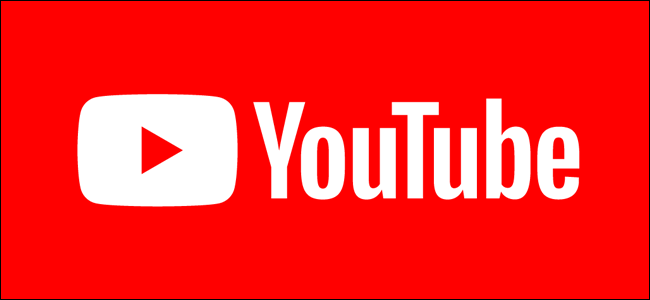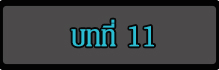

หน่วยที่ 11 การประยุกต์ใช้โปรแกรมการนำเสนอผลงานและการผลิตสื่อผสมด้วยโปรแกรม Microsoft PowerPoint |
11.1 ความรู้พื้นฐานโปรแกรม Microsoft Power point
Power Point คืออะไร PowerPoint เป็นโปรเเกรมในการนําเสนอได้ในหลายรูปเเบบ ไม่ว่าจะเป็นนําเสนอเเบบเป็น
อักษร ภาพ หรือเสียง โดยตัวโปรเเกรมนั้นสามารถนําสือเหล่านี้มาผสมผสานได้ อย่าบงลงตัวเเละมีประสิทธิภาพมาก
ที่สุด
ลักษณะการของโปรเเกรม Power Point
การทํางานในรูปของภาพนิ่ง (slide) คือเเผ่นเอกสารเดี่ยว ๆ ที่เเสดงสิ่งต่าง ๆ ตัวอักษร กราฟตาราง รูปภาพ หรืออื่นๆ
เเละสามารถเเสดงไลด์ลงบนแผ่นกระดาษหรือเครื่องฉานข้ามศีรษะหรือหน้าจอคอมพิวเตอร์หรือเครื่องฉาย
โปรแกรม Microsoft PowerPoint 2003 เป็นโปรแกรมสั่งงานคอมพิวเตอร์ที่ถูกออกแบบมาให้ใช้กับงานด้านการนำเสน
เรื่องราวต่างๆ(Presentation)ในลักษณะคล้าย ๆ กับการฉายสไลด์ (Slide Show)โดยเราสามารถใช้คำสั่งของPower
Point สร้างแผ่นสไลด์ที่มีรูปภาพและข้อความบรรยายเรื่องราวที่ต้องการจะนำเสนอได้อย่างรวดเร็ว พร้อมทั้งกำหนด
ลักษณะแสงเงา และลวดลายสีพื้นให้สไลด์แต่ละแผ่นมีความสวยงามน่าสนใจยิ่งขึ้นนอกจากนี้เรายังสามารถกำหนด
รูปแบบการฉายสไลด์แต่ละแผ่นอย่างต่อเนื่อง และใช้เทคนิคพิเศษในการแสดงข้อความแต่ละบรรทัดเพื่อให้ผู้ชมการฉายสไลด์ค่อย ๆ เห็นข้อความบรรยายและภาพ
เหล่านี้ทีละขั้นๆอย่างต่อเนื่องกันเป็นเรื่องราวตามระยะเวลาที่เรากำหนดไว้
ความหมายของการนำเสนอข้อมูล
การนำเสนอข้อมูล หมายถึง การสื่อสารเพื่อเสนอข้อมูล ความรู้ ความคิดเห็น หรือความต้องการไปสู่ผู้รับสาร
โดยใช้เทคนิคหรือวิธีการต่าง ๆ อันจะทำให้บรรลุผลสำเร็จตามจุดมุ่งหมายของการนำเสนอ
ประโยชน์ของโปรแกรม PowerPoint
1. สามารถสร้างงานนำเสนอได้ แม้ว่าจะไม่เคยสร้างงานนำเสนอมาก่อน เนื่องจากจะมีระบบช่วยเหลือ(Office Assistant) ใน PowerPoint ซึ่งจะคอยแนะนำหลักการในการสร้างงานนำเสนออย่างเป็นขั้นตอนการเลือกสีมาใช้กับ
สไลด์ และจัดองค์ประกอบทางศิลป์ได้โดยอัตโนมัติ
2. ในส่วนการนำเสนอภาพนิ่ง สามารถที่จะนำองค์ประกอบมัลติมีเดีย เช่น การนำเอฟเฟค เสียงดนตรีและวีดีโอ มาใช้ประกอบร่วมได้
3. นอกจากสิ่งที่ได้เตรียมมานำเสนอแล้ว ยังสามารถใช้ PowerPoint เตรียมเอกสารประกอบคำบรรยายและในขณะที่มี
ีการนำเสนองาน ก็สามารถใช้เมาส์วาดเส้นบนสไลด์ที่แสดงอยู่ในขณะนั้นเพื่อเน้นประเด็นสำคัญได้
4. สามารถที่จะดัดแปลงงานนำเสนอที่เป็นไฟล์ PowerPoint เป็นสไลด์ 35 ม.ม. เพื่อใช้นำเสนอผ่านเครือข่ายอินเทอร์-
เน็ต หรือเครือข่ายอินทราเน็ตภายในองค์กรได้
แนวทางการสร้างงานนำเสนอ
การนำเสนอที่ดีควรทำอย่างเป็นขั้นตอน โดยเริ่มจากการวางโครงร่างของงานจากนั้นจึงลงรายละเอียดและจัดทำสไลด์
เพื่อนำเสนองานเป็นไปอย่างรวดเร็ว จึงควรทำตามขั้นตอนดังต่อไปนี้
1.การวางโครงร่าง
ก่อนเริ่มเตรียมงานนำเสนอ ควรมีความชัดเจนในสิ่งที่ต้องการนำเสนอ โดยศึกษากลุ่มผู้ฟังว่ามีลักษณะเช่นไรการเริ่มเตรีย
งานนำเสนอโดยการวางโครงร่างเป็นการถ่ายทอดความคิดของผู้นำเสนอเป็นแนวทางทำให้เกิดความชัดเจนเกี่ยวกับงานที่
จะนำเสนอ ซึ่งจะช่วยให้ไม่พลาดหัวข้อสำคัญที่ต้องนำเสนอนอกจากนั้นการวางโครงร่างยังเปรียบเสมือนแผนที่ในการ
ดำเนินเรื่อง จะได้มีความมั่นใจว่าการนำเสนอผลงานนั้นได้ผลลัพธ์ตรงตามจุดประสงค์ที่วางไว้
2. การลงรายละเอียดเนื้อหา
หลังจากวางโครงร่างตั้งแต่เริ่มจนจบแล้ว ต่อไปเป็นการลงรายละเอียดในหัวข้อต่าง ๆโดยมุ่งเน้นที่กลุ่มผู้ชมเป็นหลักว่า
สไลด์ ที่จะนำเสนอต้องมีเนื้อหา หรือรูปแบบการนำเสนอแบบใดจึงจะเหมาะสมซึ่งต้องพิจารณาตั้งแต่องค์ประกอบต่างๆ
ที่ใช้ อาทิ ภาพ สี และแนวการนำเสนอ เช่น การบรรยายเชิงวิชาการก็ควรให้โทนสีของสไลด์สอดคล้องกับเนื้อหาที่เน้นไป
ทางสาระและข้อมูล
3. การใส่ข้อความ รูปภาพ กราฟ หรืออื่น ๆ ในสไลด์
เป็นขั้นตอนที่นำเอาสิ่งต่าง ๆ ที่ต้องการนำเสนอมาใส่ในสไลด์แต่ละแผ่น โดยขั้นตอนนี้อาจจะไม่ต้องปราณีตเกี่ยวกับความ
สวยงามมากนัก แต่ควรเน้นให้มีเนื้อหามีความครบถ้วนสมบูรณ์ และมีความสอดคล้องกันทั้งข้อความรูปภาพและกราฟ
4. การปรับแต่งสไลด์ให้มีสีสันสวยงาม
หลังจากที่ได้ใส่ข้อความที่ต้องการนำเสนอแล้ว ต่อไปจะต้องทำการปรับแต่งตัวอักษร สีที่ใช้กับสไลด์และรูปแบบขององค์
ประกอบต่าง ๆ ที่แสดง เพื่อให้สไลด์ดูสวยงามและน่าติดตาม เช่น การใช้ข้อความอักษรศิลป์ให้เงากับวัตถุกำหนดภาพ
สามมิติ เป็นต้น
5. การเพิ่มความน่าสนใจให้กับสไลด์ในขณะนำเสนอ
กรณีใช้คอมพิวเตอร์ในการนำเสนอสไลด์ ก็อาจนำเทคนิคในการเปลี่ยนแผ่นสไลด์มาใช้ เนื่องจากมีมากมายหลายแบบให้
เลือกใช้ เพื่อเพิ่มความน่าสนใจให้กับการนำเสนอข้อมูลได้
6. เตรียมการนำเสนองานจริง
หลังจากได้งานนำเสนอที่สมบูรณ์แล้ว ก่อนถึงเวลาที่จะต้องนำเสนอ ควรซ้อมการพูดให้เข้ากับแผ่นสไลด์ที่เตรียม
ควรมีการจับเวลาที่ใช้นำเสนอด้วยเพื่อจะได้ทราบเวลาบรรยายจริง และจะได้ปรับลดให้เหมาะสมยิ่งขึ้น
7. การเตรียมเอกสารประกอบการบรรยายแจกผู้เข้ารับฟัง
สิ่งที่สำคัญอีกอย่างหนึ่งที่ขาดไม่ได้คือ จัดพิมพ์เอกสารประกอบการบรรยาย แจกให้ผู้เข้าฟังจะทำให้ไม่ต้องเสียเวลา
ในการจดบันทึกสิ่งที่ได้นำเสนอไป
วิธีการเข้าโปรแกรม Microsoft PowerPoint
1. ให้คลิกปุ่ม start
2. แล้วคลิกที่ โปรแกรมทั้งหมด (All Programs)
3. และคลิกเลือกหัวข้อ Microsoft Office
4. คลิกเลือก Microsoft Office PowerPoint 2003
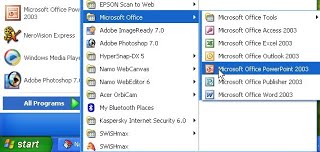 รูปภาพแสดงขั้นตอนการเข้าสู่โปรแกรม Microsoft Power Point 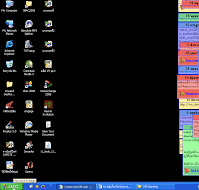 รูปภาพแสดงขั้นตอนการเข้าสู่โปรแกรม Microsoft Power Point |
11.2 ส่วนประกอบของโปรแกรม Microsoft Power point
ส่วนประกอบของหน้าต่างโปรเเกรม PowerPoint
.jpg) มุมมองการทำงานใน PowerPoint |
การออกแบบและทำงานกับสไลด์พรีเซนเตชั่นบน PowerPoint นั้น เราสามารถเลือกมุมมองที่เหมาะสมกับลักษณะ
การทำงานกับสไลด์ในขณะนั้นได้ เช่น ต้องการคัดลอกสไลด์ เราก็เปิดใช้มุมมองแบบ Slide Sorter ที่แสดงสไลด์ทั้งหมด สำหรับมุมมองต่าง ๆ ใน PowerPoint สามารถเลือกได้จากปุ่มคำสั่งบริเวณด้านล่าง-ซ้ายของโปรแกรมหรือเลือกเมนู
View > มุมมองที่ต้องการ
แถบมุมมองของโปรเเกรม PowerPoint 2003
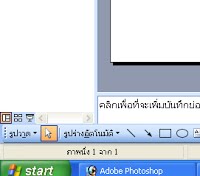 กำหนดมุมมองของแผ่นสไลด์ |
เมื่อต้องการกำหนดมุมมองของแผ่นสไลด์
1. คลิกที่คำสั่ง มุมมอง (View)
2. เลือกแบบมุมมองปกติ หรือตัวเรียงลำดับ การนำเสนอภาพนิ่ง
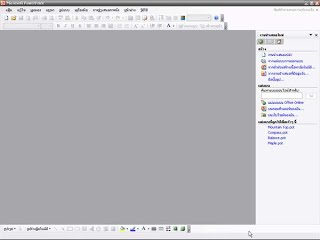 รูปภาพแสดงกำหนดมุมมองของแผ่นสไลด์  |
มุมมองปกติ (Normal View) คือ มุมมองที่ใช้ในการสร้างงานนำเสนอ (Presentation) พิมพ์ข้อความ ใส่รูปภาพ
ตกแต่ง ใส่ลูกเล่นให้กับสไลด์ ถ้างานนำเสนอที่กำลังเปิดใช้อยู่ไม่ได้แสดงอยู่ในมุมมองปกติผู้ใช้สามารถกำหนดได้ด้วย
คำสั่งมุมมอง(View) > มุมมองปกติ (Normal) หรือคลิกที่ปุ่ม
 รูปภาพแสดงมุมมองปกติ |
มุมมองปกติ (Normal View) เป็นมุมมองที่ผู้อ่านต้องทำงานด้วยบ่อยที่สุด ใช้สำหรับการสร้างและตกแต่งสิ่งต่างๆ
ภายในสไลด์ซึ่งประกอบไปด้วย 4 ส่วนคือ หน้าต่างสไลด์(Slide Pane), แท็บภาพนิ่ง(Slide Tab)แท็บเค้าร่าง (Outlin
e Tab) และหน้าต่างโน้ต(Note Pane)
ส่วนที่ 1 หน้าต่างสไลด์ในส่วนนี้จะถูกใช้งานบ่อยที่สุดเพราะในการกแต่งสไลด์เราต้องทำงานในส่วนนี้ทั้งหมดได้แก่
การกรอกข้อความ วาดรูป การวาดตาราง ฯลฯ
ส่วนที่ 2 แท็บภาพนิ่งสำหรับส่วนนี้ จะเห็นภาพสไลด์ตัวอย่างรูปเล็กๆ(Thumbnail) โดยจะเรียงลำดับสไลด์ให้ทราบ
ด้วยประโยชน์ คือ ทำให้เราทราบองค์ประกอบ
ส่วนที่ 3 แท็บเค้าร่างส่วนนี้จะแสดงหัวข้อที่ใช้ในแต่ละสไลด์ ประโยชน์ คือ การจัดโครงร่างของงานนำเสนอเพราะใน
Outline Tab จะแสดงเฉพาะหัวข้อ เราจึงสามารถตรวจสอบว่าในแต่ละสไลด์มีการกำหนดหัวข้อหัวข้อย่อยเป็นอย่าง
ไรบ้างมีความเกี่ยวเนื่องหรือเหมาะสมดีหรือไม่ จึงสามารถจัดลำดับความสำคัญของหัวข้อต่างๆ ได้สะดวกที่สุด
อีกทั้งยังสามารถปรับแต่งลำดับตัวเลขและเครื่องหมายข้อความได้ง่ายอีกด้วย
ส่วนที่ 4 หน้าต่างโน้ตส่วนนี้ผู้จัดทำสามารถกรอกข้อความเพื่อโน้ตย่อ ใช้เตือนความทรงจำของผู้บรรยายว่าควรบรรยาย
เกี่ยวกับอะไรหรืออาจเป็นข้อความสำคัญที่ต้องการให้ผู้ฟังได้รับรู้ก็ได้